
BurnAware Free je preprosta in enostavna funkcionalna brezplačna programska oprema za ustvarjanje in zapisovanje diskov. BurnAware Free podpira zapisovanje na različne vrste datotek na CD / DVD / Blu-ray diskih: slike, fotografije, dokumenti, glasba in video.
S programom BurnAware lahko ustvarite zagonske in večsezijske diske, slike ISO diskov, avdio in video diske, podatkovne diske, zbrišete ali preverite disk.
Vsebina:- Značilnosti programa BurnAware Free
- BurnAware Free Review
- Kako zapisati MP3 disk v BurnAware Free
- Zaključki članka
Program podpira vse strojne vmesnike (IDE / SATA / SCSI / USB / 1394) in shranjuje podatke o različnih vrstah laserskih medijev: CD-R / RW, DVD-R / RW, DVD + R / RW, BD-R / RE, HD DVD-R / RW, DVD-RAM.
Kljub temu, da se optični diski postopoma iztisnejo iz vsakdanjega življenja, so še vedno v povpraševanju. Zato so programi za zapisovanje diskov še vedno ustrezni.
Značilnosti programa BurnAware Free
Naslednja dejanja so na voljo v storitvi BurnAware Free:
- Ustvarite in zapisujte CD / DVD / Blu-ray s podatki.
- Ustvarite in zapisujte avdio CD, MP3 diske.
- Ustvarjanje in zapisovanje DVD-video, BDMV / AVCHD.
- Ustvarite in zapisujte navadne in zagonske ISO slike.
- Kopiranje navadnih in večpredstavnostnih diskov CD / DVD / Blu-ray.
- Zapis podatkov na več CD / DVD / Blu-ray diskov.
- Brisanje ponovljivih zapisov, informacije o diskih, preverjanje diskov.
Program BurnAware ima 3 izdaje: BurnAware Free, BurnAware Premium in BurnAware Professional. Brezplačna izdaja - BurnAware Free vključuje večino funkcionalnosti aplikacije. Ta možnost je povsem primerna za domačo uporabo..
BurnAware Premium ima vgrajeno funkcijo za kopiranje diskov na druge diske (neposredno kopiranje CD / DVD / Blu-ray diska na drug disk), kopiranje avdio CD-jev, obnavljanje datotek z neberljivih diskov.
Najnaprednejša različica BurnAware Professional ima poleg vseh zgornjih funkcij možnost istočasnega snemanja ISO slik na več pogonov, komercialna uporaba programa je dovoljena.
BurnAware deluje v ruskem jeziku v operacijskem sistemu Windows. Prenesite BurnAware Free na svoj računalnik s uradnega spletnega mesta razvijalca.
Prenesite BurnAwareNato si bomo podrobneje ogledali nekatere funkcije programa BurnAware Free..
BurnAware Free Review
V glavnem oknu programa BurnAware so s privzetimi nastavitvami vse razpoložljive funkcije razporejene v 4 kategorije (razdelke) v skladu z opravljenimi nalogami:
- Podatki.
- Večpredstavnost.
- Podobe.
- Javne službe.
V razdelku »Podatki« so zbrana naslednja orodja:
- Podatkovni disk - ustvarite in zapisujte standardni podatkovni CD, DVD ali disk Blu-ray.
- Zagonski disk - ustvarite in zaženite zagonski disk.
- Serija diskov - snemanje podatkov na več CD-jev, DVD-jev, Blu-ray diskov.
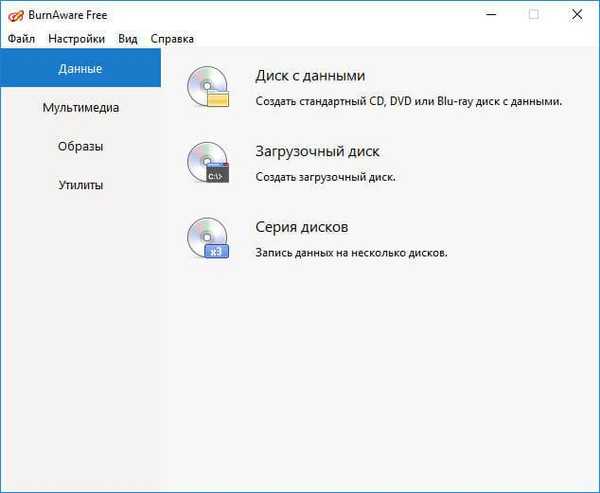
V kategoriji "Multimedija" so naslednje značilnosti:
- Zvočni disk - ustvarite zvočni disk v avdio CD obliki za predvajanje v katerem koli CD predvajalniku.
- Zvočni disk MP3 - ustvarite disk z zvočnimi datotekami v formatu MP3 za predvajanje na katerem koli predvajalniku CD / DVD, ki podpira format MP3.
- DVD-video disk - ustvarjanje DVD-video diska za predvajanje na predvajalniku DVD, na igralnih konzolah XBOX in PS3.
- BDMV / AVCHD - ustvarjanje DVD-ja ali Blu-rayja v BDMV ali AVCHD formatu.
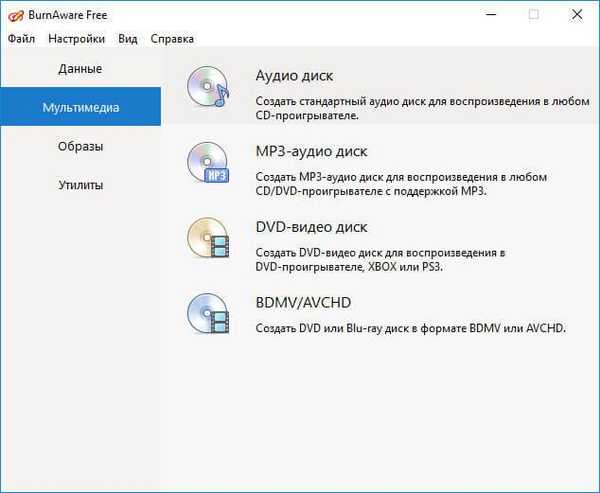
Kategorija »Slike« vsebuje funkcionalnost programa za delo s slikami diskov:
- Burn ISO - zapisovanje diska z ISO slike ali slike CUE / BIN.
- Kopiraj v ISO - kopirajte disk na ISO sliko ali v BIN sliko.
- Ustvari ISO - ustvari sliko diska iz poljubnih datotek, ki jih je sliki dodal uporabnik.
- Bootable ISO - Ustvarite sliko zagonskega diska iz lokalnih datotek.
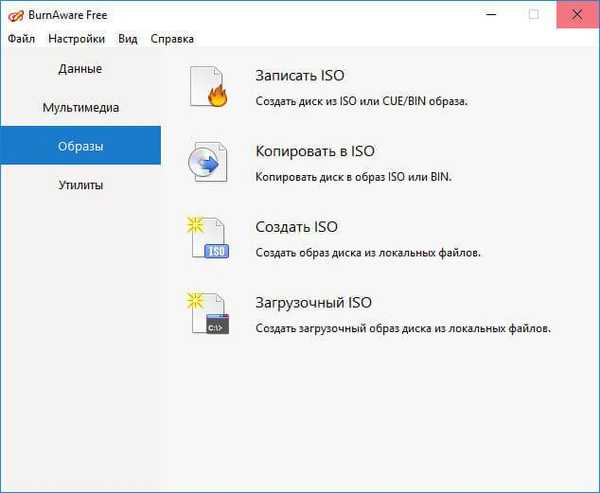
V kategoriji Utilities so orodja za tehnično delo z diski:
- Zbriši disk - izbrišite podatke z diska ali formatirajte disk z brisanjem vseh informacij.
- Informacije o disku - Tehnične informacije o laserskem disku in CD / DVD / Blu-ray pogonu.
- Preveri disk - na disku preveri napake.
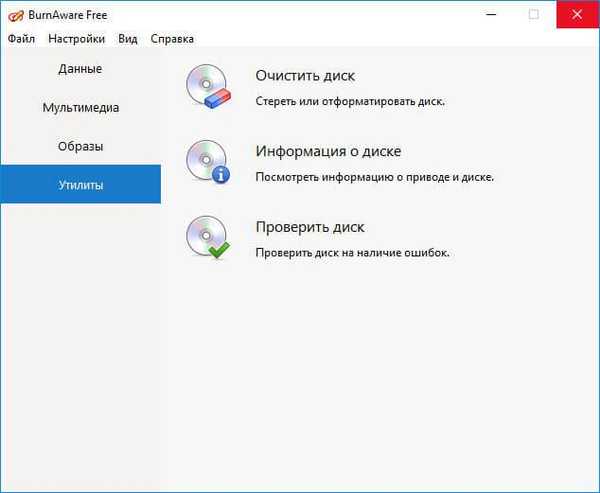
Hiter dostop do vseh funkcij se izvaja iz menija Datoteka.
Videz okna aplikacije se spremeni v meniju "Pogled". Tu morate v oknu programa izbrati želeni prikaz elementov: "Kategorija" (privzeto), "Ikone", "Seznam".
Ena od možnosti za glavno okno BurnAware Free.

Nato poglejmo, kako zapisati disk z zvočnimi datotekami v MP3 formatu.
Kako zapisati MP3 disk v BurnAware Free
V pogon, na katerega želite snemati glasbo, vstavite prazen laserski disk. Nato v oknu BurnAware Free izberite nastavitev "MP3 Audio Disc".
V odprtem oknu "MP3-avdio disk" kliknite na gumb "Dodaj".
Morda vas zanima tudi:- ImgBurn - ustvarite in zapišite sliko diska
- WonderFox DVD Ripper Pro: Pretvarjanje in kopiranje DVD-jev
V oknu, ki se odpre, izberite datoteke v formatu MP3 v računalniku in kliknite gumb "Dodaj".
Ime projekta privzeto bo prikazano v oknu "MP3-avdio disk" (ime se lahko spremeni), določi se pogon za snemanje, izbere se hitrost snemanja (po potrebi lahko hitrost spremenite).
Na dnu okna aplikacije morate izbrati vrsto diska (CD, DVD, Blu-ray), na katerega bo posneta glasba. Po dodajanju datotek se bodo tukaj prikazale informacije o velikosti, ki jo zasedajo dodane zvočne datoteke..
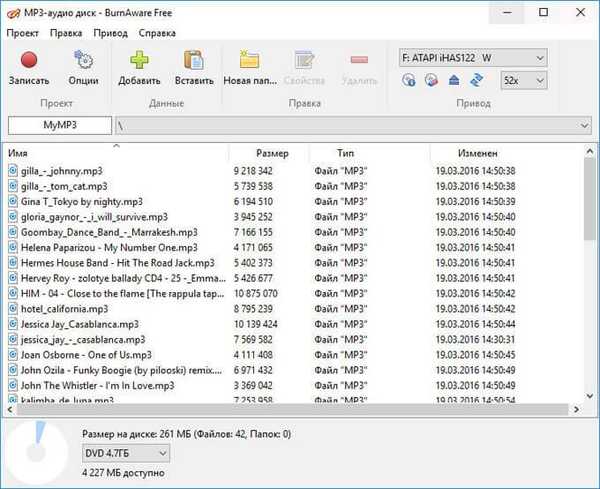
Nato kliknite na gumb "Možnosti".
V oknu "Možnosti" na zavihku "Zapelji" aktivirajte možnost "Skeniraj datoteke po snemanju", da se prepričate, da je bil disk zapisan brez napak. V zavihku "Oznake" lahko vnesete potrebne podatke o tem projektu.
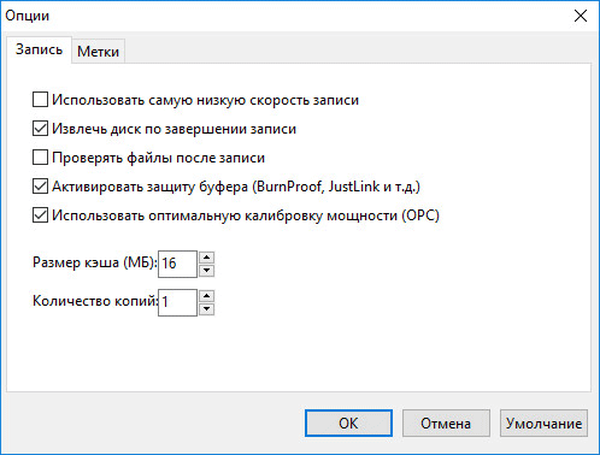
Ko je projekt v celoti pripravljen, kliknite gumb "Burn", da začnete postopek zapisovanja optičnega diska.
Postopek snemanja diska bo trajal nekaj časa, dolžina časa snemanja je odvisna od velikosti posnetih informacij.
Ko je snemanje končano in disk preveri napake, se odpre okno BurnAware Free s sporočilom o uspešnem snemanju MP3 diska. Zaprite okno projekta.
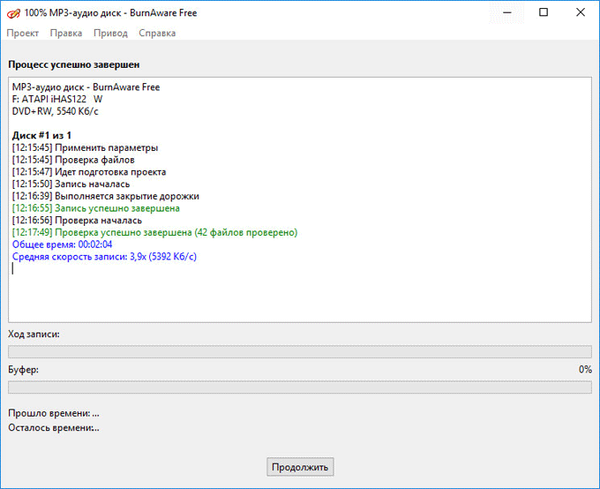
Pladenj pogona z zvočnim diskom, posnetim v MP3 formatu, se odstrani iz računalnika.
Zaključki članka
Brezplačni program BurnAware se uporablja za zapisovanje in ustvarjanje CD / DVD / Blu-ray plošč, ustvarjanje in zapisovanje slik ISO diskov, zapisovanje večpredstavnosti in podatkov na CD / DVD / Blu-ray diske.
Sorodne publikacije:- Ashampoo Burning Studio 18 za zapisovanje plošč, video posnetkov in glasbe
- Brezplačni zaslon Video Recorder za snemanje videoposnetkov z zaslona in fotografiranje zaslonskih posnetkov
- Ashampoo Burning Studio 2017 (brezplačno)
- Brezplačni 3D Video Maker za ustvarjanje 3D filmov
- Ustvarjanje menija s plošč DVD v Ashampoo Burning Studio









![[BUILD 2016] Sinhronizirana obvestila za Windows 10 Anniversary in druge funkcije razvijalca](http://telusuri.info/img/images_1/[build-2016]-windows-10-anniversary-sinhronizirovannie-uvedomleniya-i-drugie-vozmozhnosti-dlya-razrabotchikov.jpg)
![[BUILD 2016] Pripomočki za obvestila, nova funkcija dinamičnih ploščic in možnost sprejemanja klicev iz osebnega računalnika](http://telusuri.info/img/images_1/[build-2016]-uvedomleniya-vidzheti-novaya-funkciya-dinamicheskih-plitok-i-vozmozhnost-otvechat-na-zvonki-s-pk.jpg)
![[BUILD 2016] Android obvestila v centru za obveščanje Windows 10](http://telusuri.info/img/images_1/[build-2016]-uvedomleniya-s-android-v-centre-uvedomlenij-windows-10.jpg)